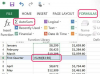Передавайте файли набагато швидше і великими партіями за допомогою FTP.
FTP означає «Протокол передачі файлів». Використання FTP-клієнта, такого як Filezilla, дозволяє передавати локальні файли з комп’ютера в мережу онлайн, наприклад веб-хост. Використовуючи дані облікового запису FTP, надані в панелі керування 000Webhost, ви можете легко завантажувати файли через Filezilla до кореневого каталогу вашого домену.
Отримайте дані для входу на FTP 000Webhost
Крок 1
Увійдіть у свою панель керування 000Webhost.
Відео дня
Крок 2
Прокрутіть вниз і знайдіть модуль «Файли».
Крок 3
Натисніть значок «Переглянути дані FTP», щоб отримати дані для входу, які вам знадобляться, щоб почати завантажувати файли через FTP.
Підключіть Filezilla до 000Webhost
Крок 1
Відкрийте Filezilla, щоб почати процес FTP.
Крок 2
Виберіть «Файл» у рядку меню та натисніть опцію «Диспетчер сайту».
Крок 3
Натисніть кнопку «Новий сайт» і назвіть свій веб-сайт. Натисніть «Enter», щоб зберегти зміну імені.
Крок 4
Скопіюйте та вставте «ім’я хосту FTP» з 000Webhost у поле «Хост» у Filezilla. Це поле розташоване під вкладкою «Загальні».
Крок 5
Введіть «21» у поле «Порт».
Крок 6
Знайдіть параметр «Тип входу» та виберіть «Звичайний» зі спадного меню.
Крок 7
Видаліть «анонімний» текст у полі «Користувач», скопіюйте та вставте своє «ім’я користувача FTP» із 000Webhost.
Крок 8
Видаліть символи за замовчуванням у полі «Пароль» і введіть у це поле свій «пароль FTP».
Крок 9
Натисніть вкладку «Додатково».
Крок 10
Знайдіть текстову область «Віддалений каталог за замовчуванням» і введіть:
/public_html
Крок 11
Натисніть кнопку «Підключити», щоб розпочати процес автентифікації FTP.
Крок 12
Почніть завантажувати файли свого веб-сайту після успішного підключення.
Речі, які вам знадобляться
FTP-клієнт Filezilla
000 Вхідні дані для FTP Webhost
Увага
Не копіюйте та не вставляйте свій пароль у поле «Пароль». Це може призвести до копіювання додаткових символів у поле, що призведе до помилки входу на FTP.